Appsflyer SDK 接入测试
概要
本文主要讲解集成 XDSDK 之后,使用了 Appsflyer SDK 的埋点功能时,如何在提审前测试安卓或 iOS 的 Appsflyer SDK 接入。
测试前准备
测试设备。当前需要进行测试的设备上不能保留需要测试的应用;
安装 Appsflyer 提供的设备信息获取工具;
设备信息获取工具下载可扫描 Appsflyer 文档中的二维码进行下载。Android 端测试可在应用商店(Google Play)中下载工具软件。需向投放同学申请测试人员开通相应的权限;
准备测试包体,需要真实的测试环境,Google 支付或 Apple 支付的生产、沙盒环境均可,其他第三方支付无法支持付费数据的上报;
测试内容包含 Non-organic 和 organic 的 install、应用内事件上报(注册、登录、创建角色、Purchase 等需要关心的事件),能正常触发上报, Appsflyer 后台中能查询到对应的设备、次数和付费金额即可。
注:XDSDK 对 Google 支付和 Apple 支付的付费事件(af_purchase)已经在内部进行上报了,游戏无需重复上报,避免造成数据混乱。
测试流程
添加测试设备白名单
- 进入 AF 后台,点击右上角的邮箱地址
- 选择测试设备
- 点击 + 添加设备
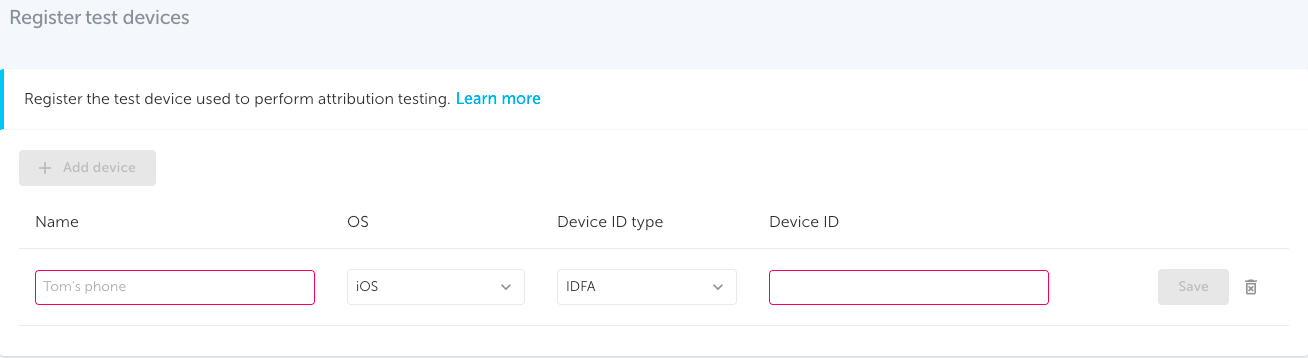
- 录入以下信息:
- 名称(仅限英文):输入一个具有唯一性的设备名称,用于识别改设备
- 操作系统:iOS 或 Android
- 设备 ID 类型:选择一种设备唯一标识符。(Android 设备建议 AID(GAID 或 OAID),双 IMEI 设备会无法测试通过;iOS 设备建议 IDFA ,设置 -> 隐私与安全性 -> 跟踪 -> 打开允许 app 请求跟踪)
- 点击保存。该设备会出现在已加白设备的列表中。请注意:虽然该设备会立即出现在已加白设备的列表中,但可能需要等待几分钟才能正式录入系统并正常使用。
测试步骤
- 进入 AF 后台面板选择需要测试的应用
- 点击面板左侧菜单的 SDK 接入测试,进入 SDK 接入测试页面。
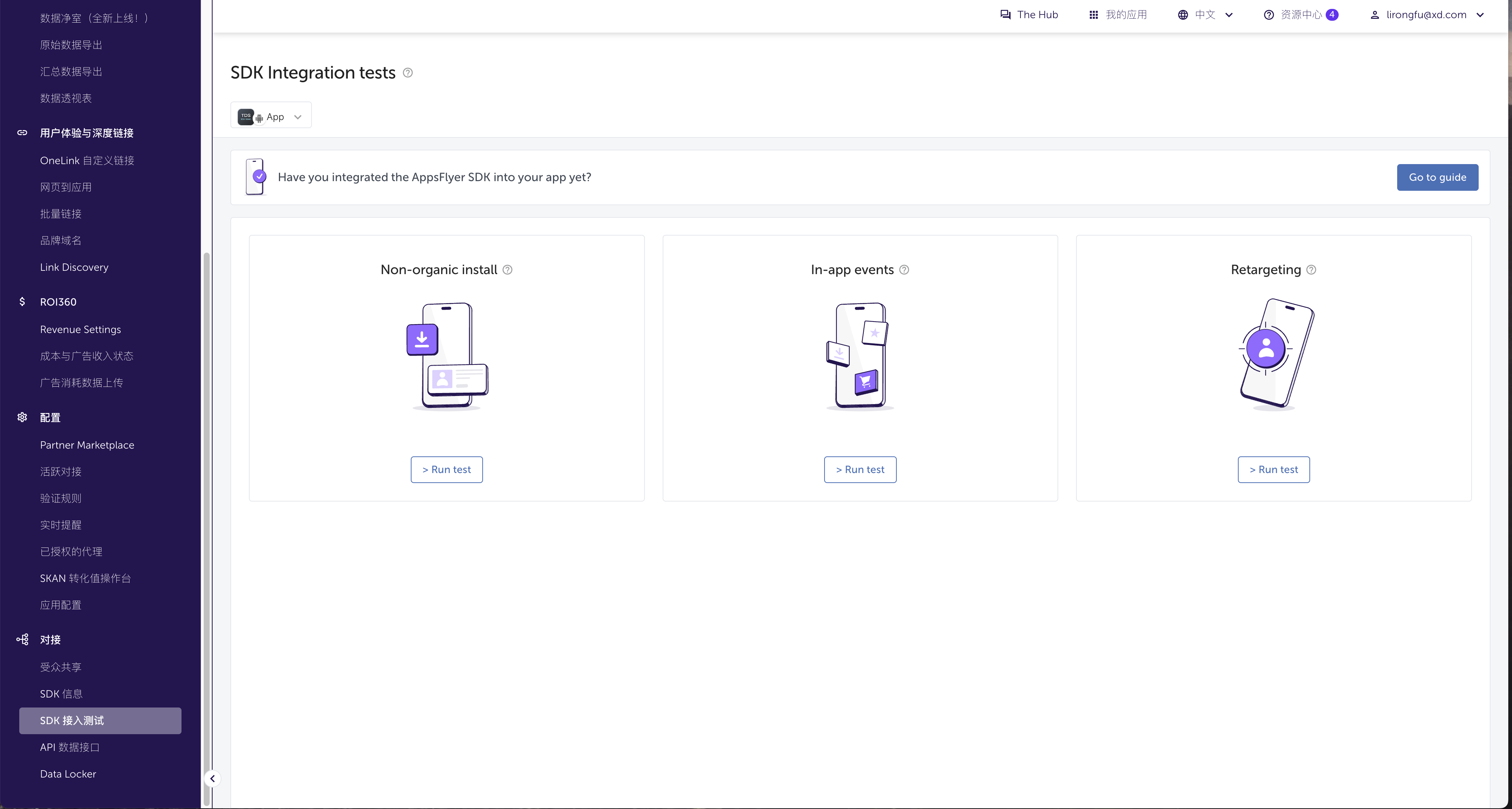
- 选择
Non-organic install测试流程 - 选择已加入测试设备白名单的设备
- 选择应用商店,作为应用激活的来源:
- Android 应用商店包括:
- Google Play
- 其他(如第三方应用商店、Android Studio、APK 文件等)
- iOS 应用商店包括:
- Apple Store
- 其他(如 XCode、TestFlight 等)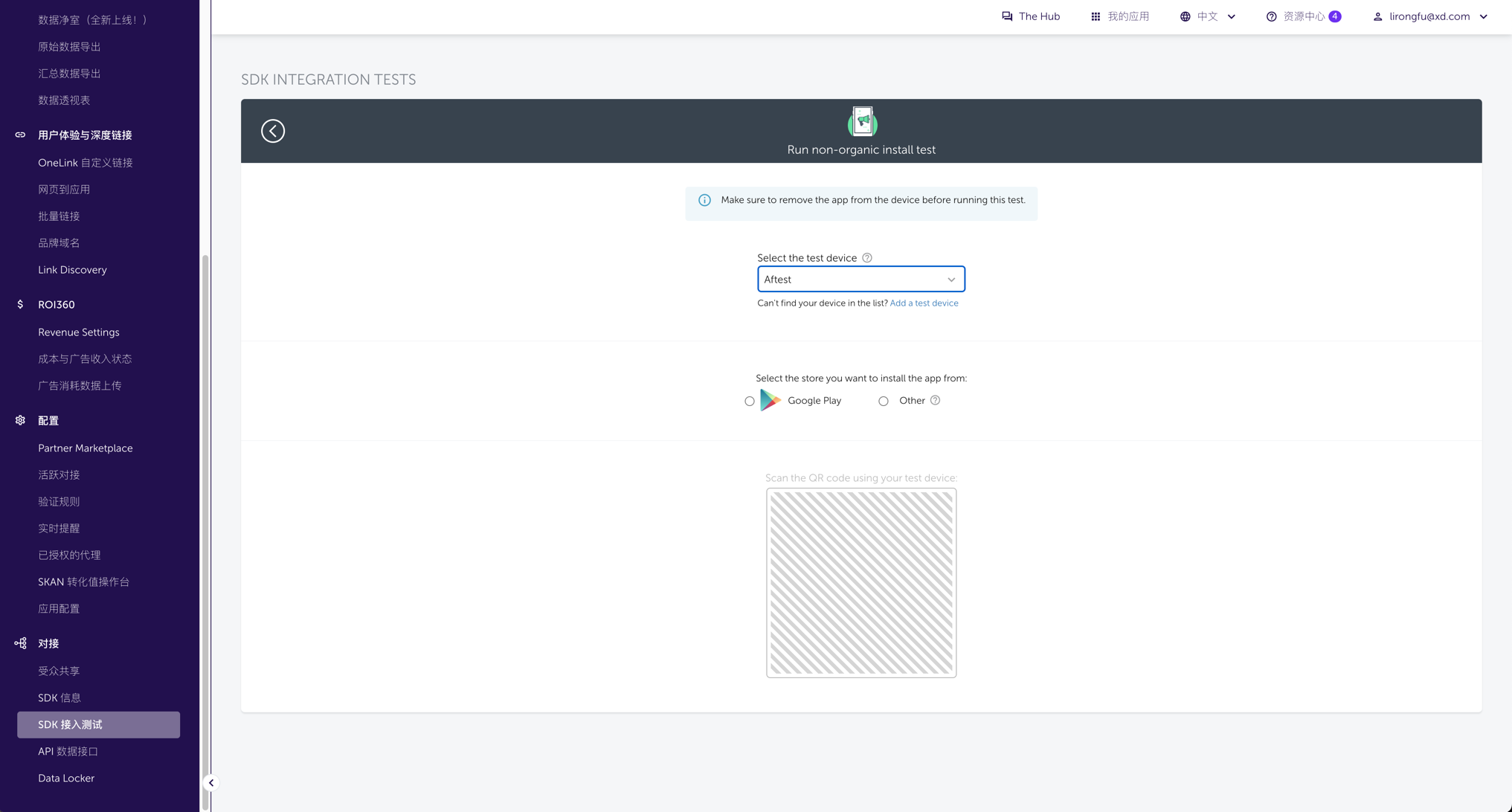

- Android 应用商店包括:
- 用已注册的测试机扫描二维码,并根据设备上显示的指引提示进行操作
- 如果选择了安装来源是其他,就必须从开发环境中下载相关应用
- 安装对应来源的应用。注意:安装完毕请勿立即打开!!!!
- 点击 AF 控制台上点击
I'm ready to open the app按钮,在操作手机设备应用打开应用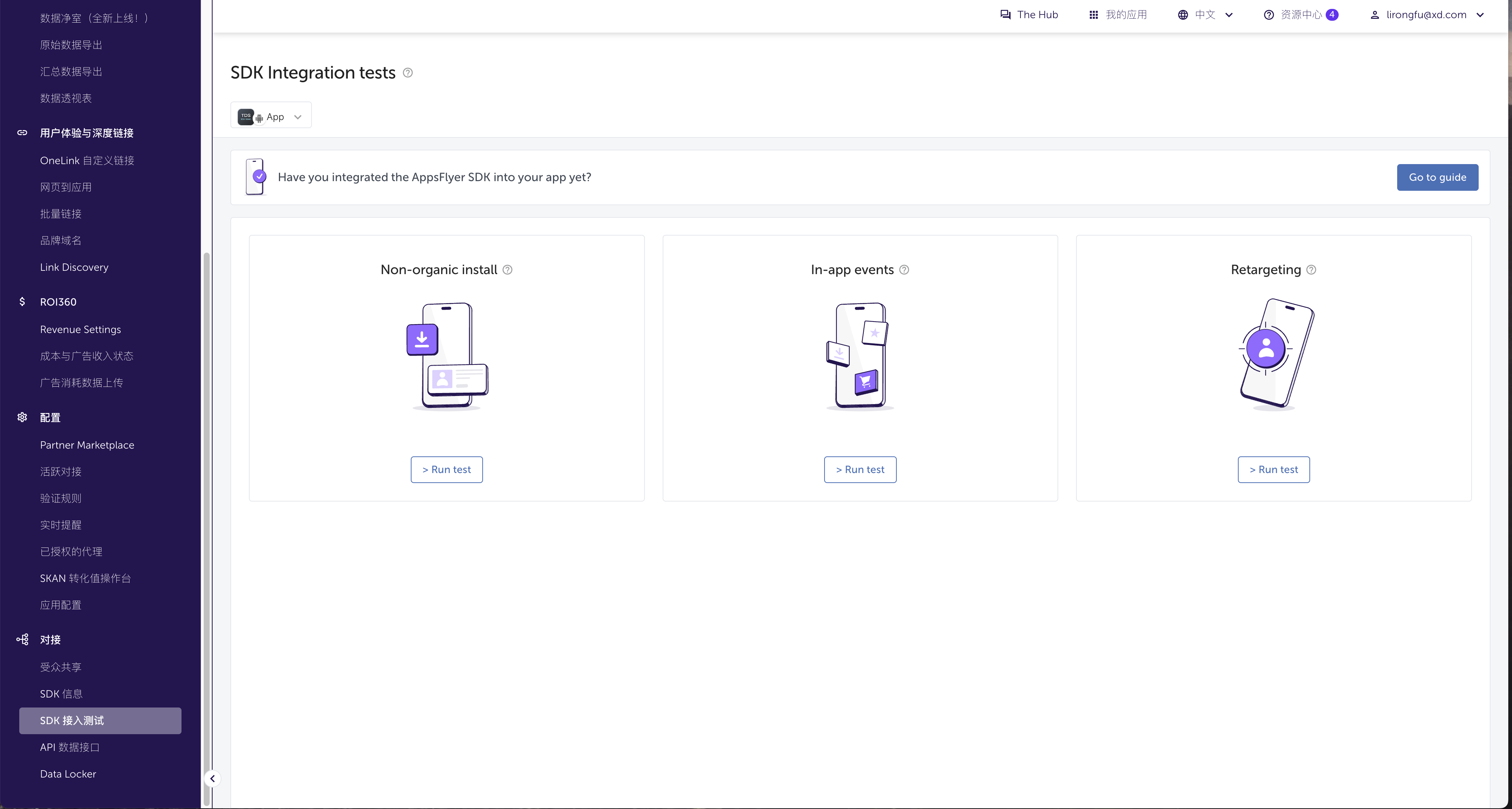
- 开始逐步测试需要测试的事件埋点
- 观察 AF 后台非自然量激活、付费和其他事件上报(SDK 测试来源渠道:
appsflyer_sdk_test_int)
注:面板数据可能会存在延迟
常见问题
1. 为什么按流程走完,数据面板还是没有激活?
- 查看原始数据报表是否有数据
- 实际测试设备是否和选择的测试设备一致
- 确认打开应用按钮打开步骤,是否在打开应用前点击
- iOS 端测试包需要打开获取 IDFA,通过 IDFA 归因激活
- iOS 端确认是否有 ATT 弹窗,必须要获取到 IDFA 才能成功
2. 为什么有付费事件记录上报,没有付费金额?
- 网页(第三方)支付不上报,只支持 Google 和 Apple 支付具体金额上报(支持沙盒)
3. 为什么我没有记录到非自然激活?
可能是由以下原因造成的:
- IDFA 可用,但未在测试设备页面用改 IDFA 注册测试设备
- 除了测试应用外,测试设备上可能还安装了同一个 project 的其他应用
- 记录的是
自然激活而非非自然激活
4. 为什么我没有看到有 AF 卸载应用事件上报?
- 确保 AF 后台的应用配置已启卸载衡量
- 确保已在对应平台设置卸载衡量相关代码
- Android 端已设置 XDSDK 的 Firebase 推送相关配置
- Android 端未使用 XDSDK 的 Firebase 推送时,请按照 Appsflyer 官方文档自行添加配置
- iOS 端请参考 Appsflyer iOS 卸载衡量文档
- 卸载衡量数据每天处理一次,需要等待 24 小时之后才能看到数据,数据最多会有 48 小时的延迟
- 特别需要注意的是,测试卸载事件的手机在卸载应用后的 24 小时之内不能再次安装该应用,否则 AF 就不会记录卸载事件了